浏览器上面的工具栏不见了如何恢复 ie的工具栏怎么调出来
更新时间:2021-01-20 17:32:30作者:fang
浏览器的工具栏上有许多非常有用的按钮,在使用浏览器浏览网页时我们经常会用到。可是如果我们遇到浏览器上面的工具栏不见了的情况,要怎么来恢复呢?有的小伙伴可能不是很了解,那么对此今天本文为大家分享的就是ie的工具栏怎么调出来的具体操作方法。
操作方法如下:
1、首先,我们点击电脑桌面左下角的微软按钮;
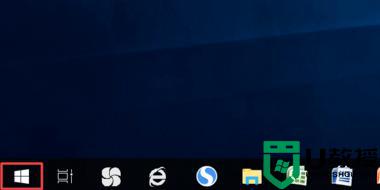
2、弹出的界面,我们下滑中间的界面。然后我们找到windows附件,然后我们点击打开它;
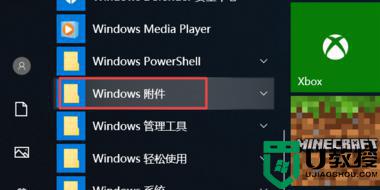
3、弹出的界面,我们就可以找到IE浏览器了。我们点击它;
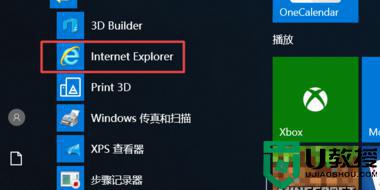
4、弹出的界面,我们可以看到IE浏览器中是没有工具栏的。
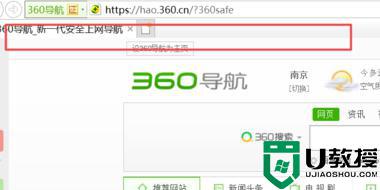
5、我们右击IE浏览器的最上方空白处;
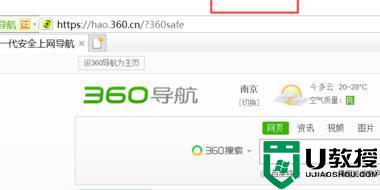
6、弹出的界面,我们点击菜单栏;
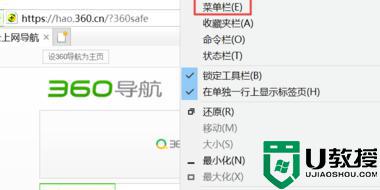
7、我们可以看到工具栏便恢复了。
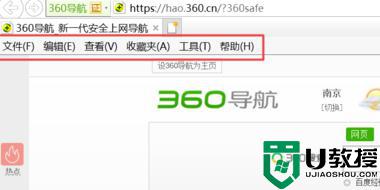
上面就是浏览器上面的工具栏不见了的解决方法啦,有出现相同情况的可以按照上面的方法来处理哦。
浏览器上面的工具栏不见了如何恢复 ie的工具栏怎么调出来相关教程
- 天正工具栏不见了怎么显示出来 天正左边的工具栏怎么调出来
- powerdesigner工具栏不见了怎么回事 powerdesigner工具栏怎么显示出来
- 天正菜单栏不见了怎么显示出来 天正左侧工具如何恢复
- 360浏览器底部任务栏不见了怎么回事 360浏览器最下面的工具栏没了如何解决
- 电脑wps撤回键怎么调出来 wps工具栏上的撤销键如何恢复
- autocad怎样调出绘图工具栏 cad如何快速调出左侧工具栏
- excel工具栏隐藏了怎么恢复?excel工具栏隐藏后如何调出来固定教学
- autocad怎样调出绘图工具栏 cad如何快速调出左侧工具栏
- ai上面的工具栏消失了怎么办 ai顶部工具栏怎么调出来
- 火狐浏览器怎么收藏网址到工具栏 火狐浏览器如何将网址放入工具栏
- 5.6.3737 官方版
- 5.6.3737 官方版
- Win7安装声卡驱动还是没有声音怎么办 Win7声卡驱动怎么卸载重装
- Win7如何取消非活动时以透明状态显示语言栏 Win7取消透明状态方法
- Windows11怎么下载安装PowerToys Windows11安装PowerToys方法教程
- 如何用腾讯电脑管家进行指定位置杀毒图解

